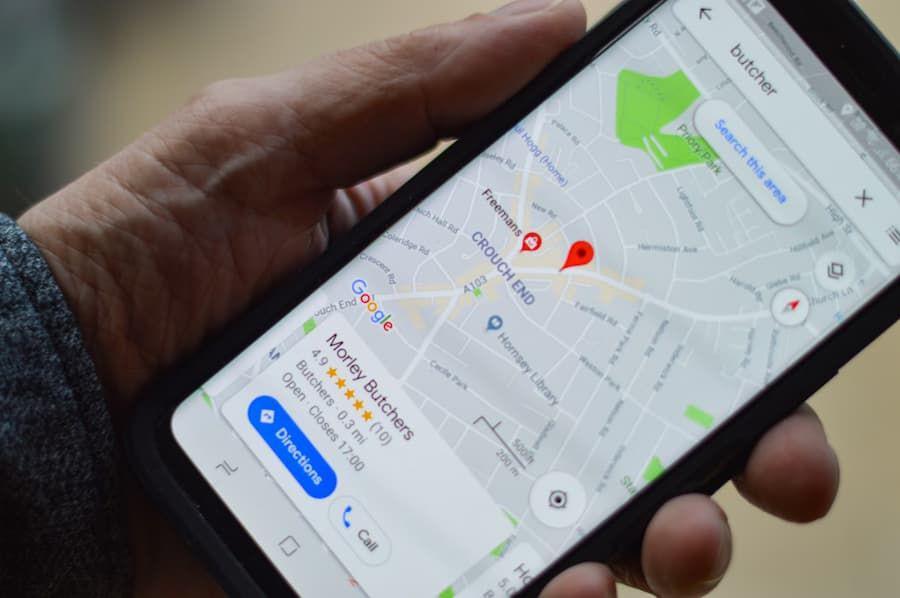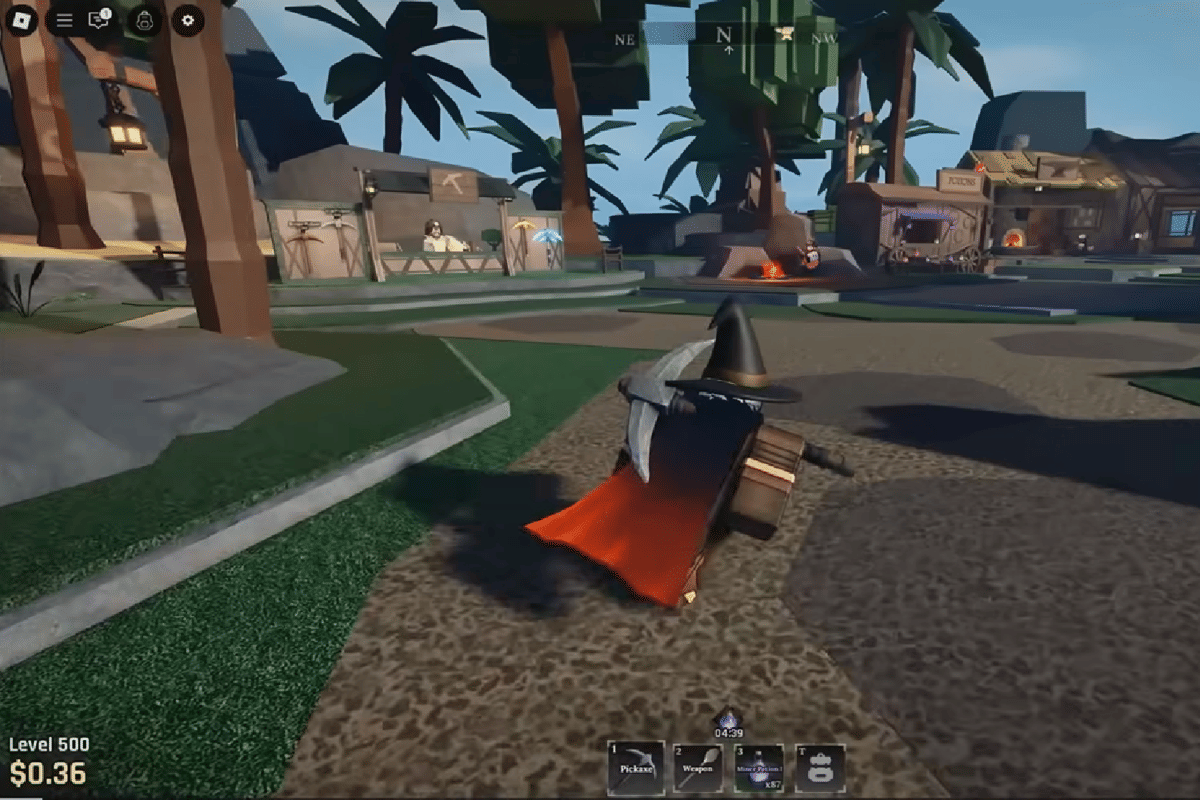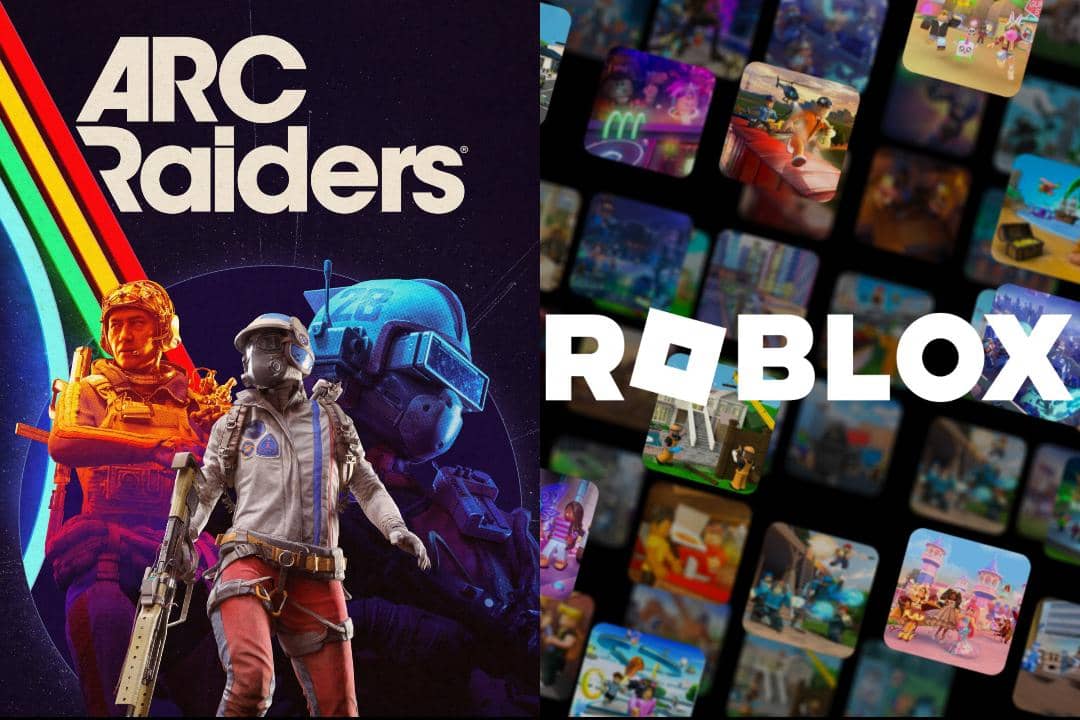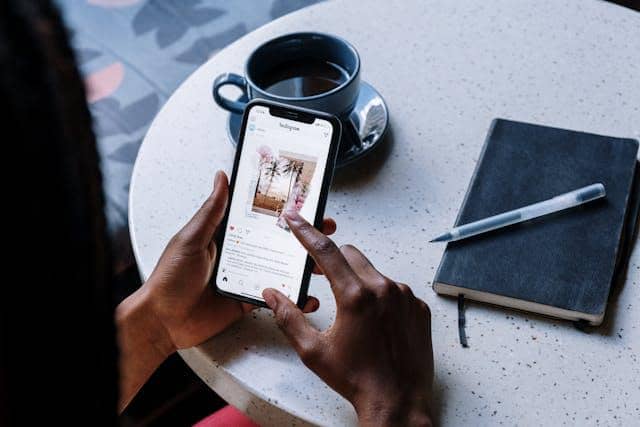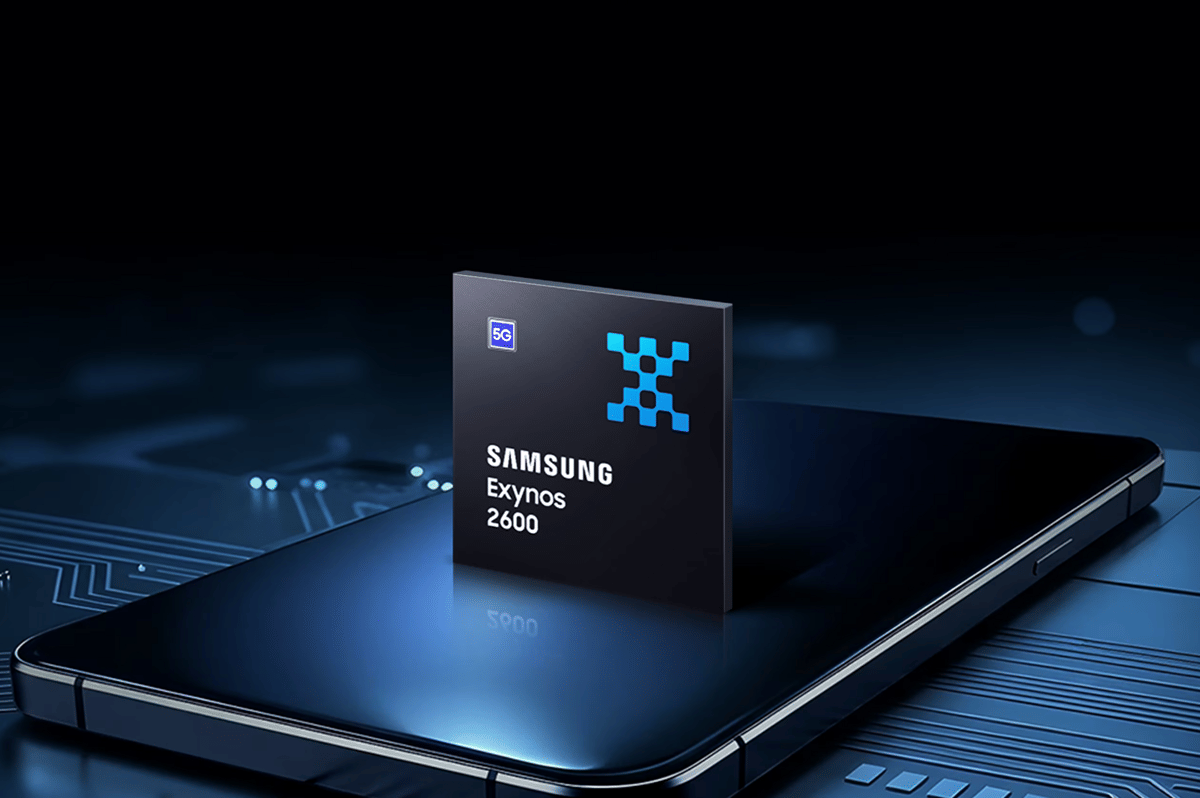Tombol FN + Page Up
6 Cara Menyalakan Lampu Keyboard Laptop, ASUS hingga Lenovo

Lampu keyboard tak sekadar untuk mempercantik tampilan. Lampu latar ini bisa menyinari huruf, angka, dan simbol agar terlihat. Terutama saat kamu berada di tempat gelap. Namun, backlight LED di keyboard ini perlu dinyalakan terlebih dahulu agar bisa terlihat.
Nah, bagaimana cara menyalakan lampu keyboard laptop? Untuk itu, tinggal memanfaatkan kombinasi keyboard alias shortcut. Ketahui shortcut yang dipakai untuk mengaktifkan backlight keyboard sesuai dengan merek dan tipe perangkatmu di ulasan ini.
Cara menyalakan lampu keyboard laptop
Backlight alias lampu keyboard kini tak hanya ada pada laptop flagship, lho! Teknologi ini sudah disematkan di berbagai lini laptop keluaran terbaru.
Coba cek, apakah perangkatmu sudah mendukung fitur ini. Jika sudah, kamu bisa jajal cara menyalakan lampu keyboard laptop sesuai dengan merek perangkatmu. Soalnya, beda perangkat, beda shortcut yang dipakai untuk menyalakan fiturnya.
1. Cara menyalakan lampu keyboard laptop ASUS

Beberapa lini laptop ASUS dilengkapi dengan backlight, bahkan ada yang mendukung perubahan warna RGB. ASUS TUF Gaming, ASUS Vivobook, ASUS ROG merupakan tiga di antara perangkat ASUS yang sudah dilengkapi lampu keyboard.
Untuk menyalakannya, kamu bisa mengeklik:
Pada beberapa seri, seperti VivoBook A412FL, cara menyalakan lampu keyboard cukup dengan menekan tombol F7. Menariknya, tingkat kecerahan lampu keyboard juga bisa disesuaikan dengan mengeklik tombol Fn + F4 dan Fn + F3.
2. Cara menyalakan lampu keyboard laptop Lenovo
Mengikuti kebutuhan pasar dan menambah keestetikan desain, Lenovo pun menyematkan backlight pada lini produk tertentu. Misalnya, pada seri menengah dan gaming, seperti ThinkPad R, T, X, Z, dan Legion. Cara mengaktifkan lampu keyboard tersebut cukup mudah dengan menekan tombol:
Fn + Spasi atau Fn + Page Up
Lenovo memberikan fitur backlight dengan kemudahan pengaturan. Selain menyalakan, tombol tersebut bisa untuk mengatur kecerahan, variasi warna, hingga mematikan lampunya.
3. Cara menyalakan lampu keyboard laptop Acer
Pengguna Acer tidak perlu bingung untuk mengaktifkan lampu keyboard. Sama seperti perangkat lain, Acer juga membenamkan backlight pada lini perangkat menengah, seri atas (salah satunya Acer Swift), dan khusus gaming (seperti pada Acer Predator). Untuk menyalakannya, tinggal klik tombol:
FN + F9 atau FN + F8
Kamu bisa mencoba keduanya untuk memastikan mana tombol yang berfungsi di perangkatmu. Setelah diklik bersamaan, maka backlight pun otomatis menyala.
4. Cara menyalakan lampu keyboard laptop HP

Hawlett-Packard alias merek HP hanya menerapkan backlight pada seri Pavilion. Selain itu, kamu bisa menemukan teknologi ini pada perangkat HP versi gaming, misalnya HP Omen. Jika laptopmu memiliki fitur lampu keyboard, maka bisa dinyalakan dengan klik tombol F5 atau F12.
Apabila tombol tersebut tidak berfungsi, coba klik Fn + Spasi. Adapun bagi pengguna laptop HP Omen bisa masuk ke OMEN Command Center > Lighting > Keyboard untuk mengaktifkan dan menyesuaikan pengaturan backlight-nya.
5. Cara menyalakan lampu keyboard laptop Toshiba
Berbeda dengan perangkat lain, Toshiba perlu lebih banyak langkah untuk mengaktifkan backlight. Pasalnya, pengguna Toshiba harus melibatkan boot menu dan mematikan perangkat terlebih dahulu. Begini tahapannya:
- Tekan tombol Start pada laptop
- Tahan tombol Shift beberapa saat
- Pilih shutdown dan tekan tombol Power
- Tekan F12 untuk masuk ke Boot Menu
- Pilih 'Enter Setup'
- Lanjut, pilih 'Keyboard Backlight Control Mode'
- Klik 'Enter' untuk mengubah mode menjadi aktif
- Tekan tombol F10, backlight keyboard pun akan menyala.
6. Cara menyalakan lampu keyboard laptop Dell
Dell pun menyematkan backlight pada perangkatnya, seperti pada seri menengah hingga atas. Sebut saja lini Inspiron, G3, G7, seri G lainnya, dan Alienware. Cara menyalakannya pun tinggal mengeklik salah satu tombol F10 atau F5.
Tombol tersebut juga berlaku untuk mematikan lampu keyboard. Di samping itu, kamu bisa menyesuaikan setting lainnya di menu Pengaturan.
Sudah coba cara menyalakan lampu keyboard laptop di perangkatmu? Kalau masih belum bisa, kamu bisa cek langsung ke pengaturan > keyboard untuk menyesuaikan setting-nya. Barangkali perangkatmu memang tidak di-support mengaktifkan keyboard menggunakan shortcut.